大家了解小米运动进行行为标注的操作技巧吗?不了解也没事,因为以下就是小编给各位介绍的小米运动进行行为标注的操作步骤,一起来学习吧!
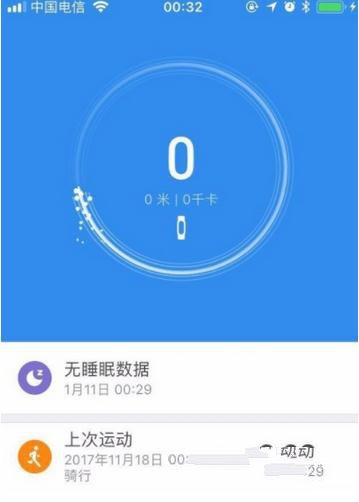
1.打开小米运动APP
2.点击上图中“我的”菜单,进入。
3.向下滑动,找到“行为标注”菜单,进入下图界面。
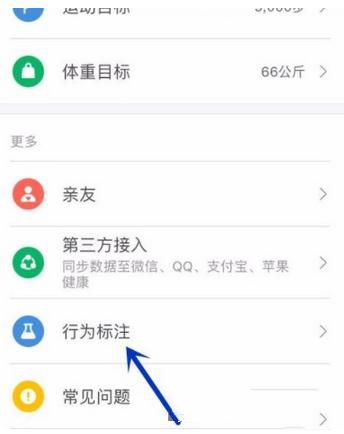
4.打开“行为标注”菜单。进入下图界面。

5.根据自己的具体情况,选择需要标注的行为,这里以骑行为例,打开后如下图所示
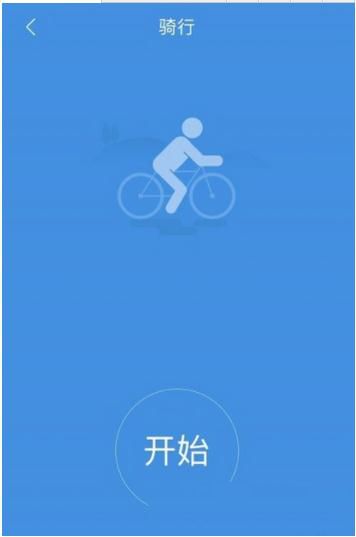
6.点击上图中的开始按钮,进入下图界面
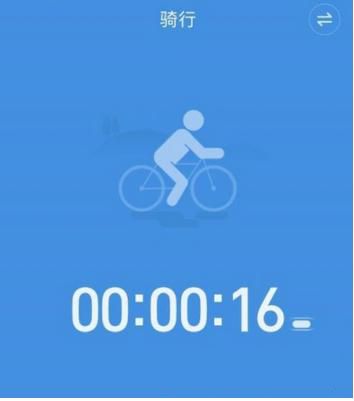
7.点击“长按暂停”按钮,进入下图界面。

8.点击上图中的结束按钮,即可进入下图界面。此时骑行菜单已经显示被标注一次了。
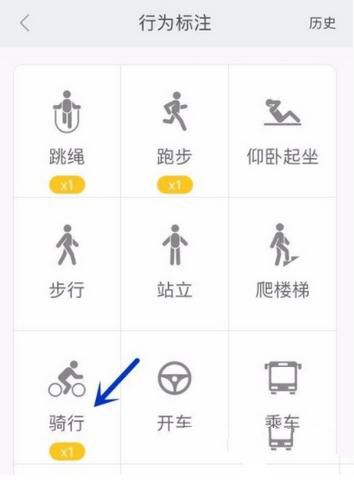
上面就是小编带来的小米运动进行行为标注的简单操作方法,大家都学会了吗?
 天极下载
天极下载






























































